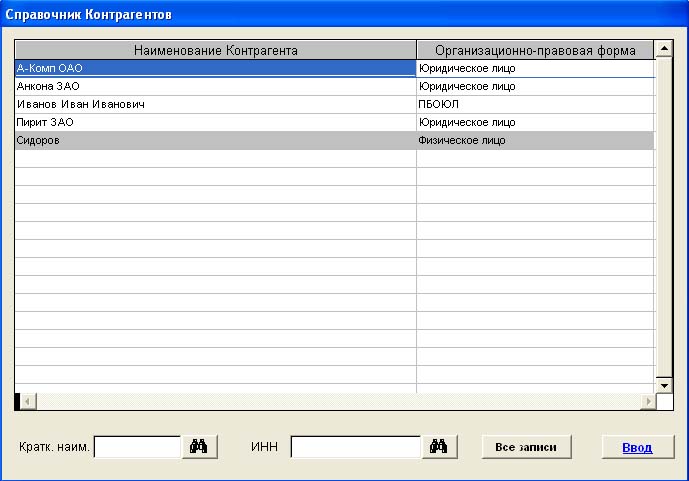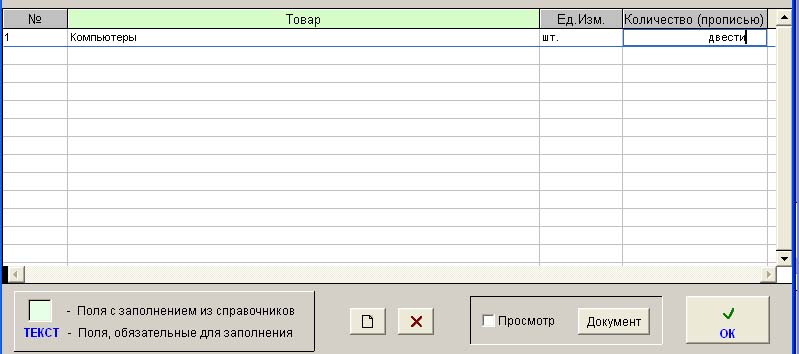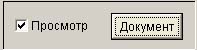|
|
|
| Главная | Программы | Проекты | Контакты | Поддержка | English |
Группа разработчиков |
| Здесь вы можете добавить пункт из справочника контрагентов. При нажатии на кнопку Из справочника открывается окно "Справочник контрагентов" (рис. 3.2.22). |
рис. 3.2.22 |
| В окне "Справочник Поставщиков " подводите курсор мыши к нужному вам варианту и нажимаете на него. Затем нажимаете на кнопку Ввод (рис. 3.2.23). |
| В этом окне также есть возможность добавить новый пункт и удалить старый. |
| 8. По какому документу: нажимаете на белое поле и записываете (рис. 3.2.24). |
рис. 3.2.24 |
| 9. В белом разлинованном поле записываем наименование товара, его единицы измерения и количество (прописью). Для создания нового наименования товара надо нажать на значок |
рис. 3.2.25 |
| На этом заполнение новой бухгалтерской доверенности окончено. Для её ввода в базу данных нажмите кнопку OK. |
Если нажать кнопку Документ, то можно распечатать бухгалтерскую доверенность. Рядом с кнопкой Документ находится белый квадратик (рис. 3.2.26). Если нажать на него, то внутри появится галочка |
рис. 3.2.26 |
рис. 3.2.27 |
рис. 3.2.28 |
| Чтобы распечатать надо нажать на значок |
| На этом заполнение новой доверенности окончено. |
|
WWW.ARAXGROUP.RU |
| Главная | Программы | Проекты | Контакты | Поддержка | English |
Группа разработчиков |